Как перейти в папку или на другой диск в командной строке Windows
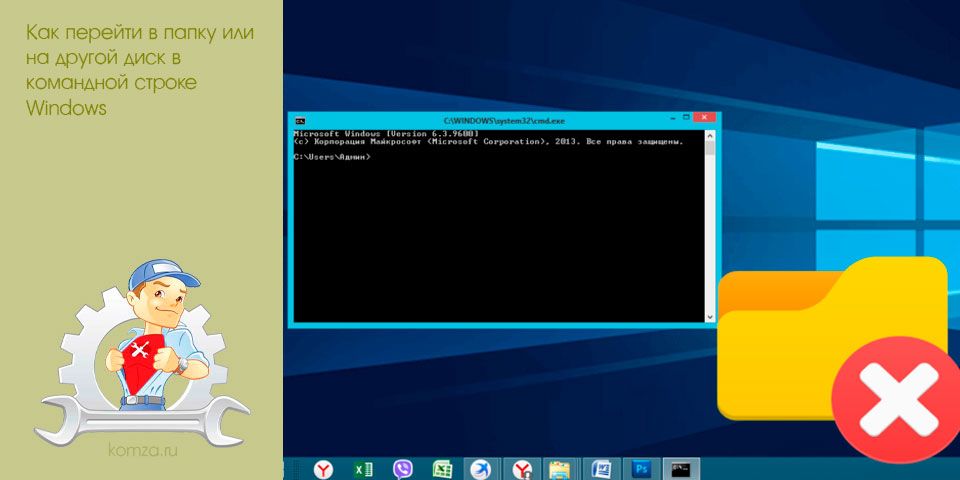
Работая в командной строке все действия приходится выполнять при помощи текстовых команд и переход в другую папку не исключение.
Для этого
Содержание
Как перейти в папку в командной строке
Для перехода в другую папку необходимо ввести команду CD и название папки. Например, если вы находитесь в корне диска C и хотите перейти в папку Users, то вам необходимо вводить команду:
- cd Users
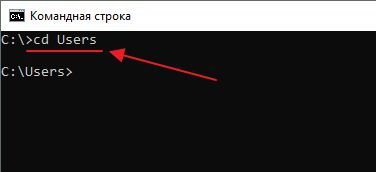
Для того чтобы вернуться назад (перейти на уровень выше по дереву папок) необходимо вводить команду:
- cd ..
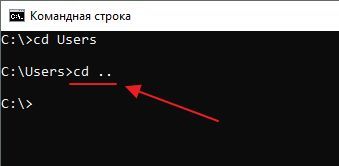
Команду CD можно вводить СHDIR, логика ее работы от этого не меняется.
Как перейти на другой диск
Если вам необходимо перейти на другой диск, например, с диска C на диск D, то команду cd необходимо выполнять с параметром /D. Например, если вам необходимо перейти с диска C на диск D в папку GAMES, то вам необходимо ввести команду:
- cd /D d:\games
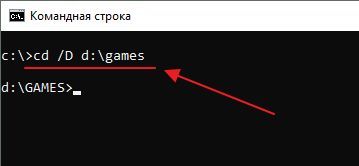
Также вы можете просто ввести букву диска с двоеточием и таким образом перейти на другой диск.
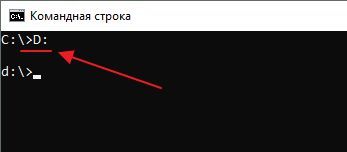
Например, если вы находитесь на диске C и вам необходимо перейти на диск D, то вы можете просто ввести команду «D:».








Как получить как сменить диск в командной строке windows 10